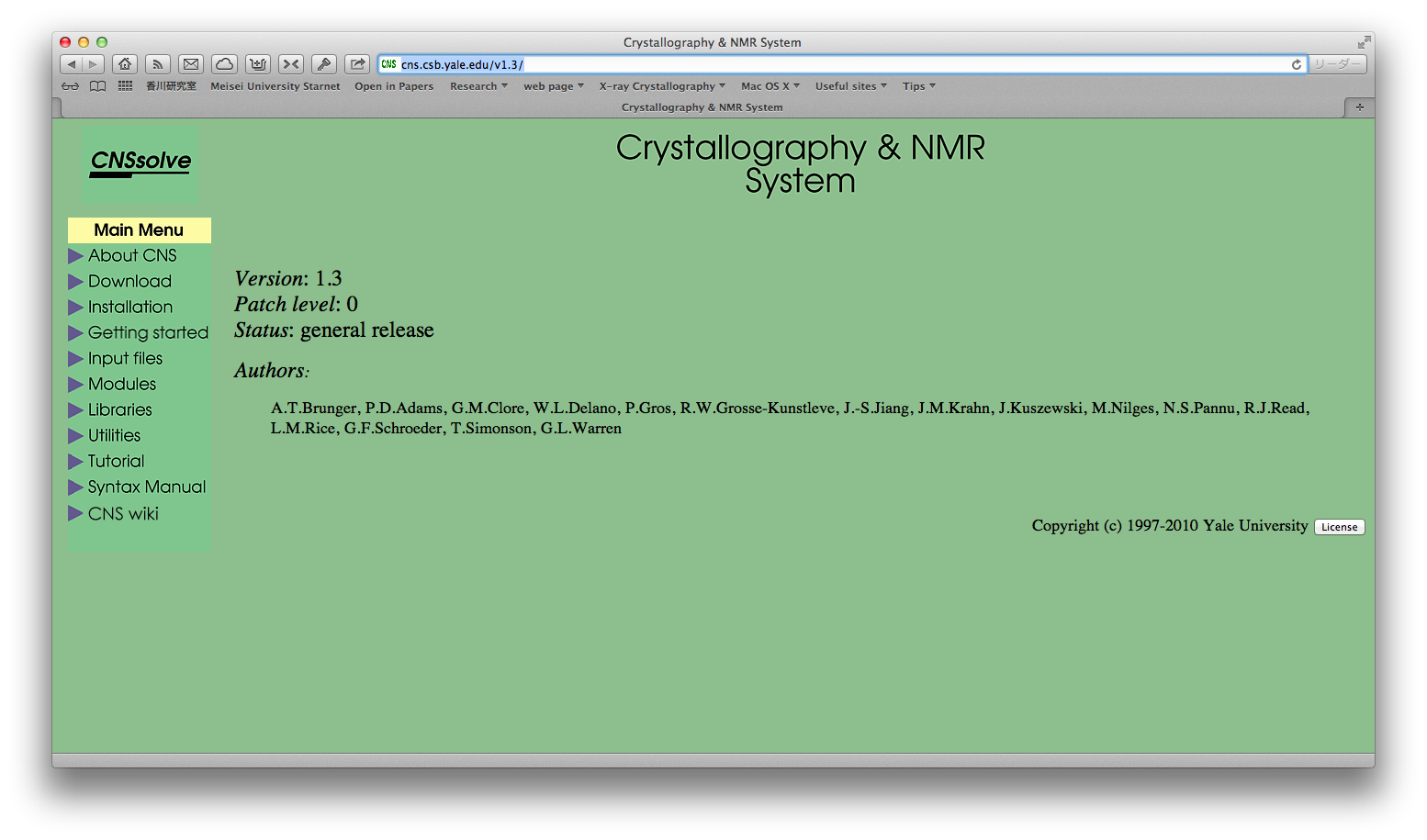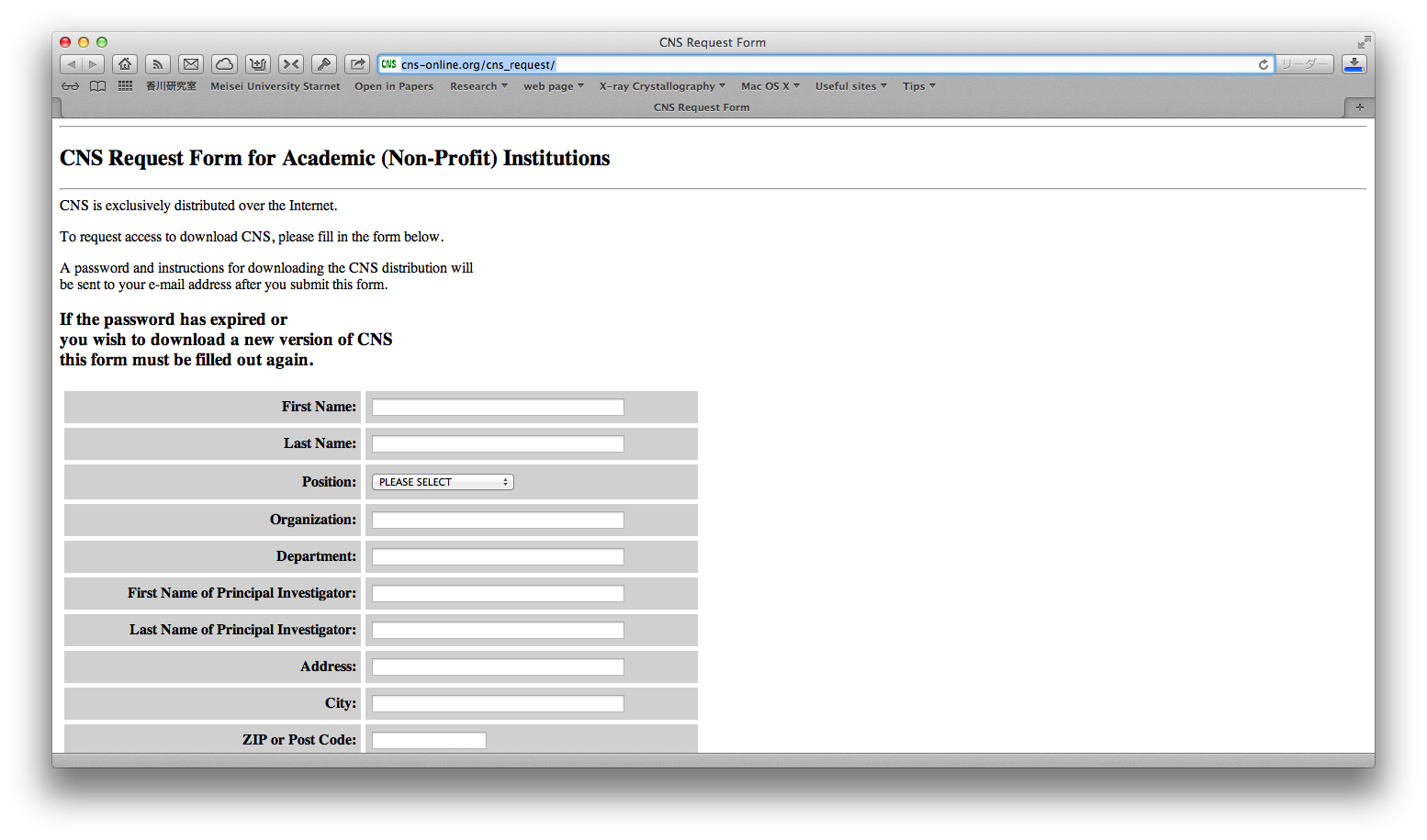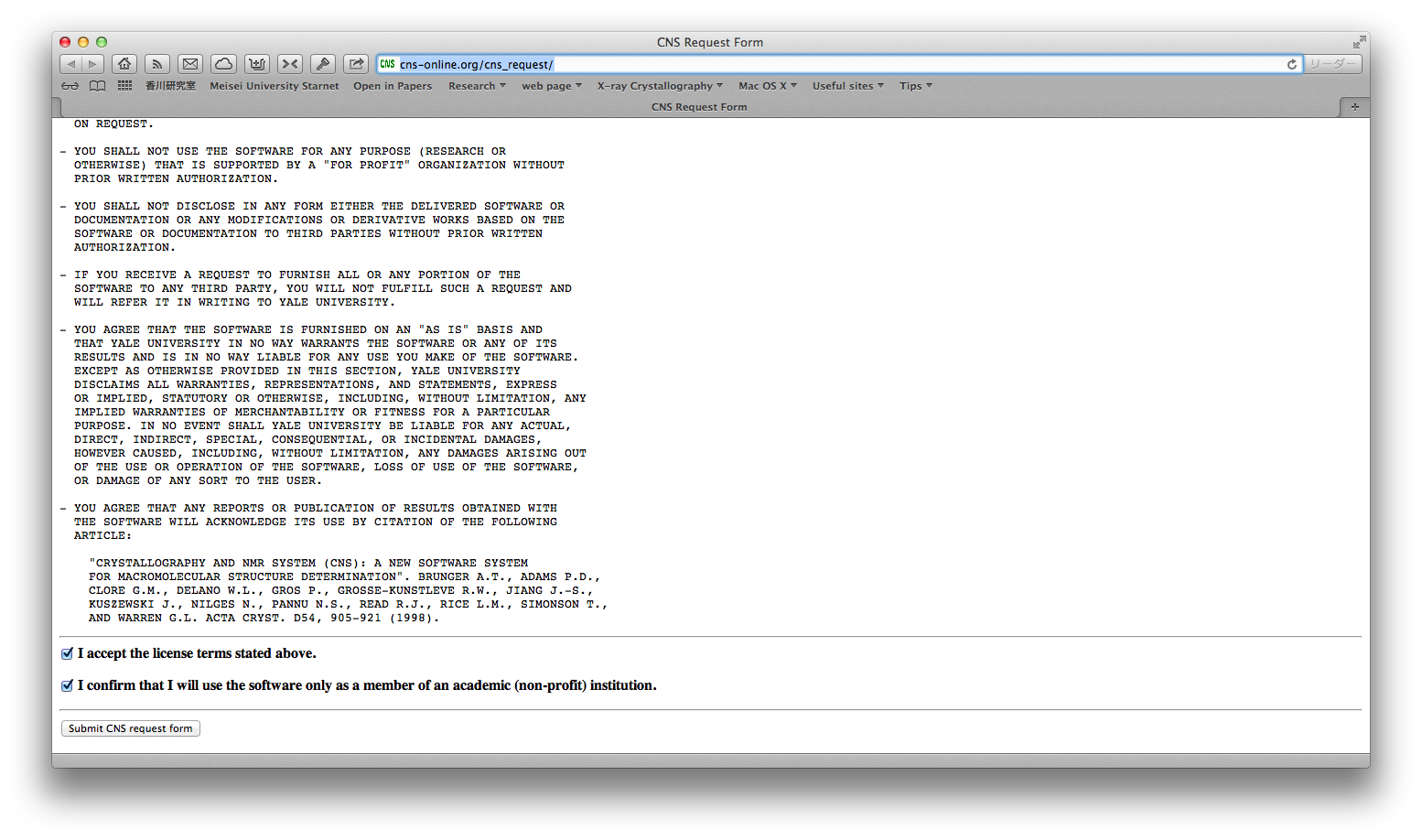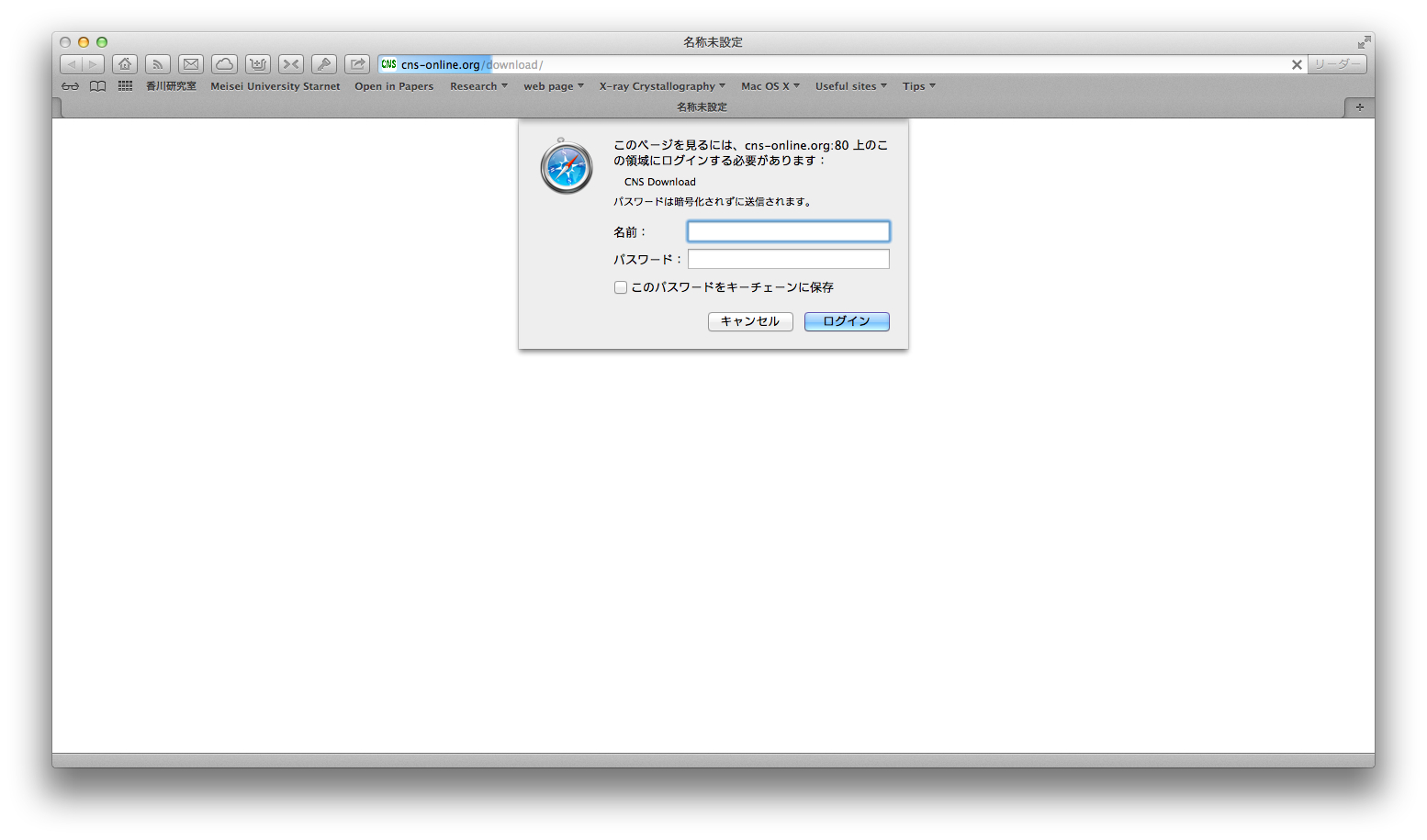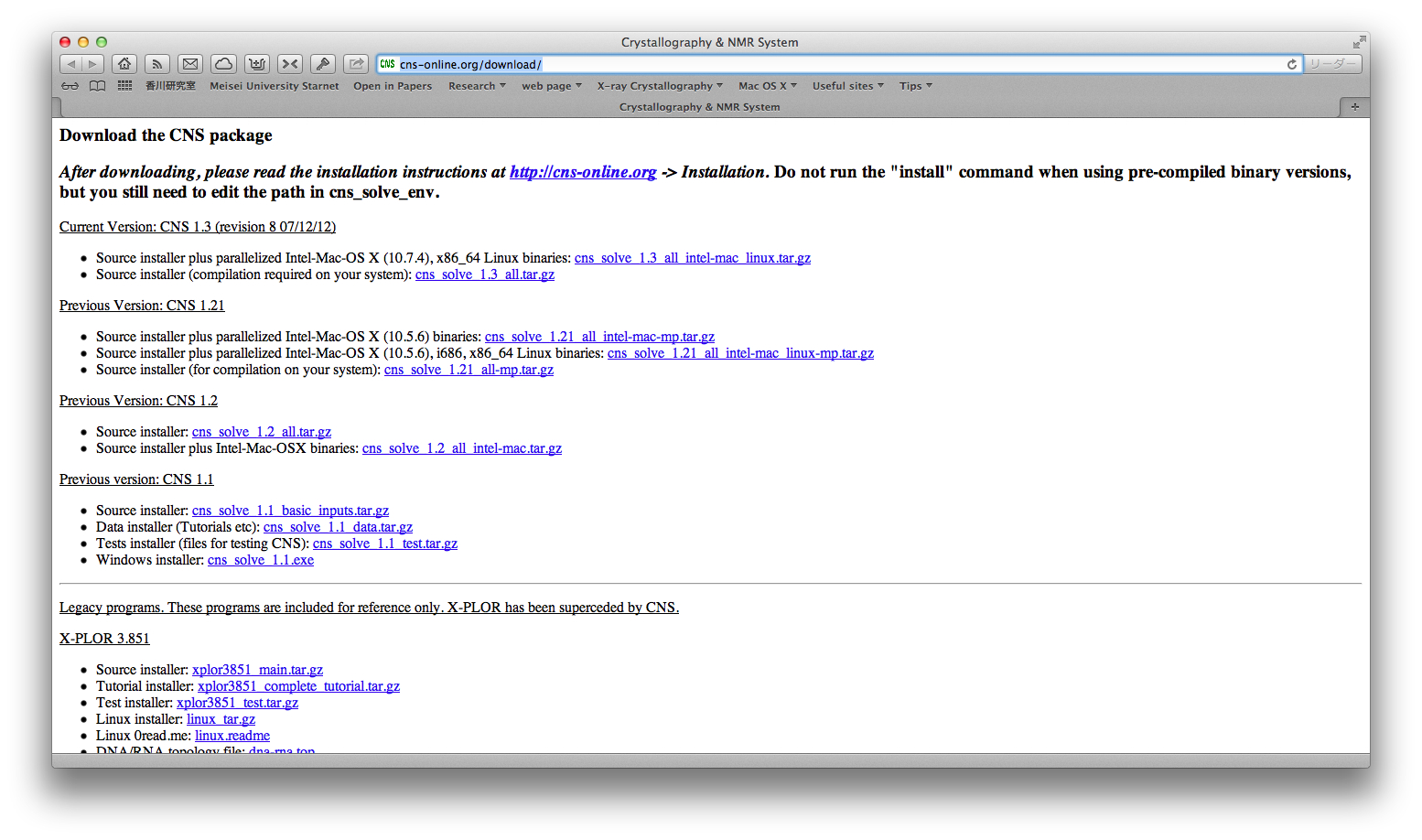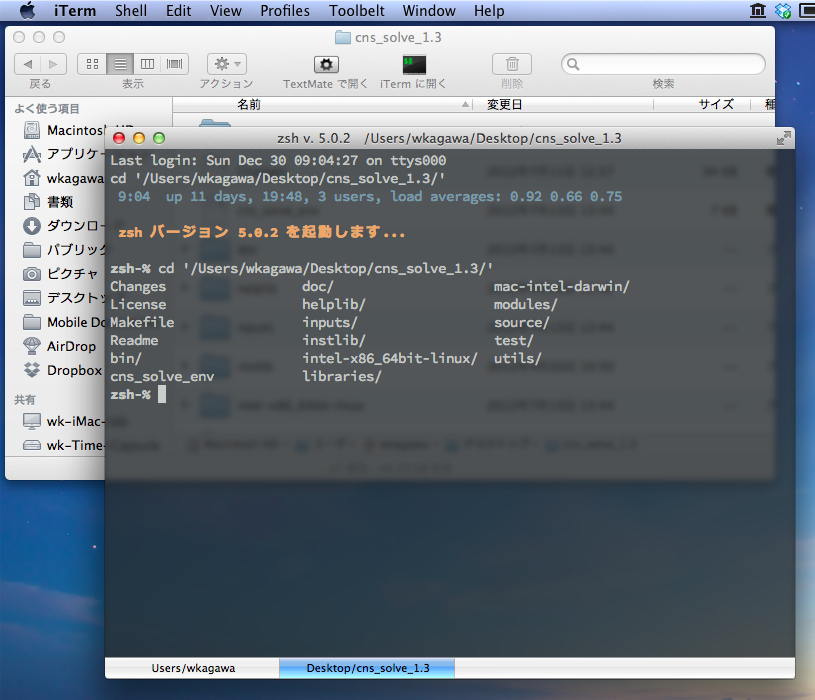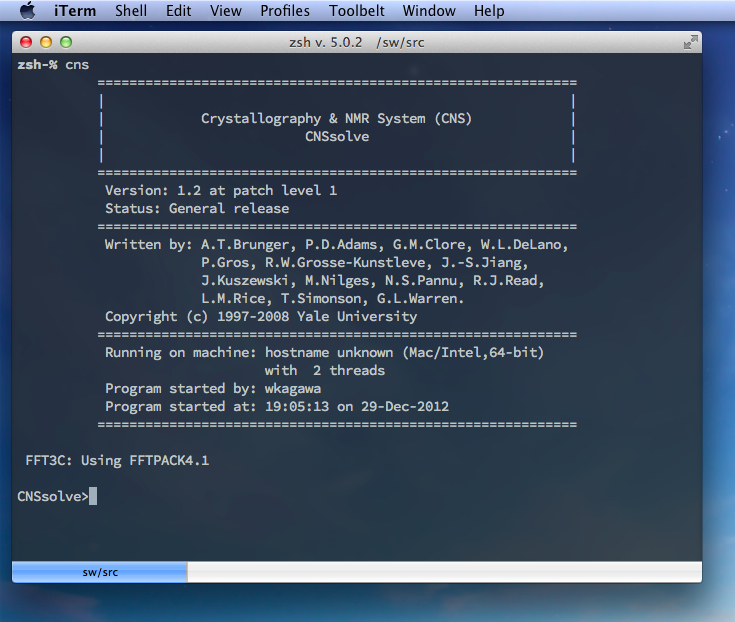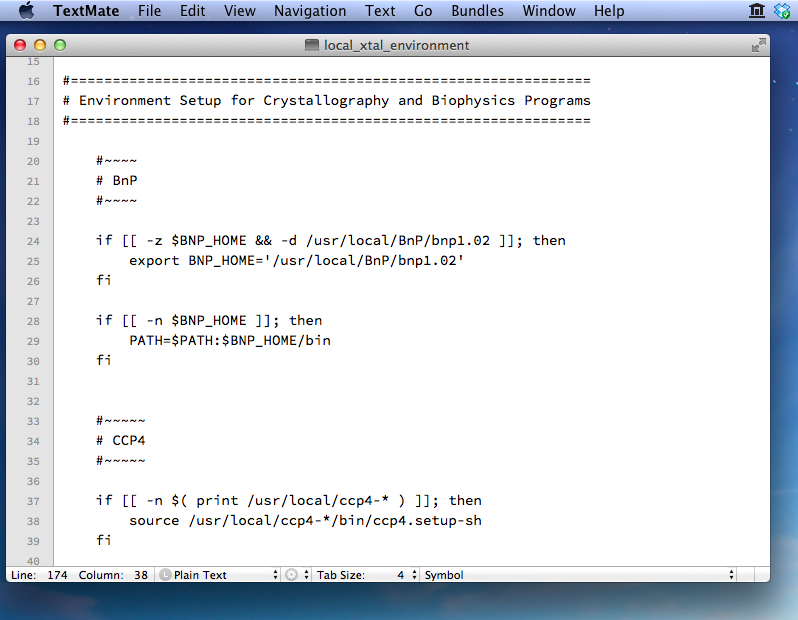CNS(Crystallography & NMR System)は、X 線結晶構造解析法または NMR(Nuclear Magnetic Resonance、核磁気共鳴)法による立体構造の決定を行うためのプログラムです。X 線結晶構造解析においては、重原子のサーチや分子置換ができますが、主にモデルの精密化に用いられています。また、簡単な分子動力学計算(molecular dynamics)を行うことができます。
インストール方法
CNS をインストールするには、Mac のプロセッサー(CPU)に最適化されたバイナリーを CNS のウェブサイトからダウンロードします。CNS のバイナリーをダウンロードするには、まず CNS のウェブサイトへ行き、左側の “Main Menu” の中の “Download” を選択します。
名前、所属、連絡先などを記入し、ページ下部のライセンスに同意するチェックボックスにチェックを入れて、リクエストボタンを押します。
記入した E メールアドレス宛に、バイナリーのダウンロードのリンク先、ログイン名、およびパスワードが送られますので、リンク先をウェブブラウザーで開き、ログイン名とパスワードを入力します。
ダウンロードのページに入ったら、cns_solve_1.3_all_intel-mac_linux.tar.gz(一番上のバイナリー)をダウンロードします。
ダウンロードしたバイナリーはデスクトップへ移動させ、ダブルクリックして解凍します。cns_solve_1.3 というフォルダが出来ます。次に、解凍したフォルダ内のファイルを /usr/local の中にコピーします。解凍したフォルダをダブルクリックして Finder ウインドウを開き、ツールバーの、ターミナルに開く(または iTerm に開く)をクリックしてターミナル(または iTerm)を開きましょう。
最初に、/usr/local のフォルダがあるか、ターミナルで確認します。
ls /usr/local
フォルダがあれば、フォルダ内のファイルが表示されます。もしフォルダがなければ、”No such file or directory” と表示されます。フォルダがない場合は、以下のコマンドでフォルダを作成しましょう。管理者権限(sudo)で作成する必要があります。
sudo mkdir -p /usr/local
次に local の中に cns フォルダを作成し、さらにその中に 1.3 というフォルダを作成します。そして解凍したフォルダ内のファイルを 1.3 にコピーします。
sudo mkdir -p /usr/local/cns/1.3sudo cp -r * /usr/local/cns/1.3/.
以上でインストールは終了です。念のため、CNS が走るか以下のコマンドをターミナルで実行して確認してください。
/usr/local/cns/1.3/mac-intel-darwin/bin/cns
正常に動作すれば、ターミナルに以下のように表示されます。プログラムを終了するには、”stop” を入力してリターンキーを押します。
環境設定
CNS のスクリプトを走らせるためには、環境変数を設定する必要があります。また CNS を簡単に実行できるように、エイリアスを作成すると良いでしょう(/usr/local/cns/1.3/mac-intel-darwin/bin/cns を cns だけで実行できるようにする)。これらの設定は、シェルの種類によって異なるので、個々のシェルでの設定方法について説明します。私が作成した Z Shell の環境設定ファイルをインストールされた方は、一番下のセクションを見てください。
csh と tcsh の場合
/usr/local/cns/1.3 の中に、cns_solve_env というファイルがあります。これを TextMate で開きます。
mate /usr/local/cns/1.3/cns_solve_env
そして 18 行目のシングルクオート(’)の間を、
setenv CNS_SOLVE '_CNSsolve_location_'
以下のように編集して保存します。
setenv CNS_SOLVE '/usr/local/cns/1.3/'
次に、ターミナルからホームディレクトリに入り、.cshrc ファイルがない場合は新しく作ります。
cd ~/touch .cshrc
.cshrc を TextMate で開き、以下の一行を書き加えて保存します。必ず行末には改行を加えてください。
source /usr/local/cns/1.3/cns_solve_env
ターミナルを再起動し、cns のエイリアスが認識されているかを確認します。cns のフルパスが表示されれば、設定は完了です。
which cns/usr/local/cns/1.3/mac-intel-darwin/bin/cns
bash と zsh の場合
CNS が用意してくれている環境設定ファイル(cns_solve_env)は csh と tcsh 専用なので、bash と zsh 用のファイルを作成する必要があります。まず、/usr/local/cns/1.3 の中に、cns_solve_env.sh という空ファイルを作成しましょう。
sudo touch /usr/local/cns/1.3/cns_solve_env.sh
次に TextMate でそのファイルを開き、
mate /usr/local/cns/1.3/cns_solve_env.sh
以下の設定をコピー&ペーストして保存します。
CNS_SOLVE="/usr/local/cns/1.3"
export CNS_SOLVE
export CNS_LIB=$CNS_SOLVE/libraries
export CNS_MODULE=$CNS_SOLVE/modules
export CNS_TOPPAR=$CNS_LIB/toppar
export CNS_CONFDB=$CNS_LIB/confdb
export CNS_XTALLIB=$CNS_LIB/xtal
export CNS_NMRLIB=$CNS_LIB/nmr
export CNS_XRAYLIB=$CNS_LIB/xray
export CNS_XTALMODULE=$CNS_MODULE/xtal
export CNS_NMRMODULE=$CNS_MODULE/nmr
export CNS_HELPLIB=$CNS_SOLVE/helplib
PATH=$PATH:$CNS_SOLVE/mac-intel-darwin/bin:$CNS_SOLVE/bin:$CNS_SOLVE/mac-intel-darwin/utils
export PATH
alias cns='/usr/local/cns/1.3/mac-intel-darwin/bin/cns'
次に、ターミナルからホームディレクトリに入り、bash の場合は .profile、zsh の場合は .zshrc ファイルを TextMate で開き、以下の一行を書き加えて保存します。必ず行末には改行を加えてください。.profile や .zshrc がない場合は、touch のコマンドでファイルを新しく作ります。
source /usr/local/cns/1.3/cns_solve_env.sh
ターミナルを再起動し、cns のエイリアスが認識されているかを確認します。cns のフルパスが表示されれば、設定は完了です。
which cns/usr/local/cns/1.3/mac-intel-darwin/bin/cns
私の Z Shell 環境設定ファイルをインストールした場合
まずターミナル(または iTerm)で cdzu を実行し、~/Library/init/zsh に移動します。このフォルダの中に、local_xtal_environment という構造解析ソフトの環境設定ファイルがあります。mate で開きましょう。
少し下にスロールすると、CNS の設定があります。これらは古いバージョンの CNS の設定なので、すべて削除し、以下の設定をコピー&ペーストしてください。
if [[ -d /usr/local/cns/1.3/mac-intel-darwin ]]; then
CNS_SOLVE="/usr/local/cns/1.3"
export CNS_SOLVE
if [[ -n $CNS_SOLVE ]]; then
export CNS_LIB=$CNS_SOLVE/libraries
export CNS_MODULE=$CNS_SOLVE/modules
export CNS_TOPPAR=$CNS_LIB/toppar
export CNS_CONFDB=$CNS_LIB/confdb
export CNS_XTALLIB=$CNS_LIB/xtal
export CNS_NMRLIB=$CNS_LIB/nmr
export CNS_XRAYLIB=$CNS_LIB/xray
export CNS_XTALMODULE=$CNS_MODULE/xtal
export CNS_NMRMODULE=$CNS_MODULE/nmr
export CNS_HELPLIB=$CNS_SOLVE/helplib
if [[ $( uname -p ) == 'powerpc' && -d $CNS_SOLVE/mac-ppc-darwin/utils ]]; then
CNS_UTILS_PATH="$CNS_SOLVE/mac-ppc-darwin/utils"
elif [[ $( uname -p ) == 'i386' && -d $CNS_SOLVE/mac-intel-darwin/utils ]]; then
CNS_UTILS_PATH="$CNS_SOLVE/mac-intel-darwin/utils"
elif [[ -f $( /bin/ls $CNS_SOLVE/*/utils/plot_patterson ) ]];then
CNS_UTILS_PATH=$( dirname $( /bin/ls $CNS_SOLVE/*/utils/plot_patterson ) )
elif [[ -f $( /bin/ls $CNS_SOLVE/utils/plot_patterson ) ]]; then
CNS_UTILS_PATH=$( dirname $( /bin/ls $CNS_SOLVE/utils/plot_patterson ) )
fi
export CNS_UTILS_PATH
PATH=$PATH:$CNS_SOLVE/bin:$CNS_UTILS_PATH:.
# Better to apend than prepend this path, as $CNS_SOLVE/bin/install will
# break your future installs of other software! Better yet, gzip it.
export PATH
fi
alias cns='/usr/local/cns/1.3/mac-intel-darwin/bin/cns'
fi
local_xtal_environment を保存し、新しいターミナル(または iTerm)ウインドウを立ち上げて cns のエイリアスが認識されているかを確認します。cns のフルパスが表示されれば、設定は完了です。
which cns/usr/local/cns/1.3/mac-intel-darwin/bin/cns
最終更新日:2012年12月30日